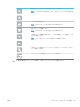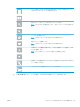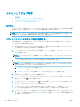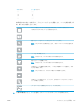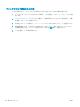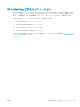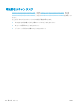HP PageWide Managed Color MFP E77650, E77660, P77940, P77950, P77960, P77440, Flow MFP E77650, E77660 --User's Guide
スキャンして SharePoint デバイスに保存する
はじめに
ワークフロー搭載型のプリンタを使用している場合は、文書をスキャンして Microsoft
®
SharePoint サイ
トに送信できます。この機能により、文書をネットワーク フォルダ、USB フラッシュ ドライブ、また
は電子メール メッセージにスキャンして、ファイルを手動で SharePoint サイトにアップロードする手
間がかかりません。
[スキャンして SharePoint
®
に保存] は、文書をイメージとしてスキャンする機能や、OCR 機能を使って
テキスト ファイルまたはサーチャブル PDF を作成する機能など、すべてのスキャン オプションをサポ
ートします。
注記:スキャンして SharePoint に送信する前に、プリンタ管理者または IT 部門は、HP 内蔵 Web サー
バを使用して機能の有効化と設定を行う必要があります。
スキャンして SharePoint デバイスに保存する
1. 文書を下向きにしてスキャナのガラス面に置くか、文書を上に向けて文書フィーダにセットして
から文書サイズに合わせて用紙ガイドを調整します。
2. プリンタのコントロール パネルのホーム画面で、スキャン を選択し、次に スキャンして
SharePoint® に保存 を選択します。
注記:
この機能を使用するには、サインインが必要な場合があります。
3. クイック セットを選択するには、クイック セットの 選択 をタッチし、クイック セットを選択し
て ロード を選択します。
4. ファイル名: を選択します。テキスト フィールドをタッチしてキーボードを開き、ファイルの
名前を入力し、Enter ボタンを選択します。
5. ファイルのタイプと解像度、面、内容の向き などの設定を指定するには、左下隅で オプション
を選択し、オプション メニューから設定を選択します。要求された場合は、完了 を選択します。
6. オプションのプレビュー: 文書をプレビューするには、画面の右ペインをタッチします。プレビ
ュー ペインの左側にある 展開 および 折り畳み ボタンを使用して、プレビュー画面を展開および
折り畳むことができます。
展開
ボタン 折り畳み ボタン
画面右側にあるボタンを使用して、プレビュー オプションを調整したり、ページを順序変更、回
転、挿入または削除したりします。
150
第 6 章 スキャン JAWW